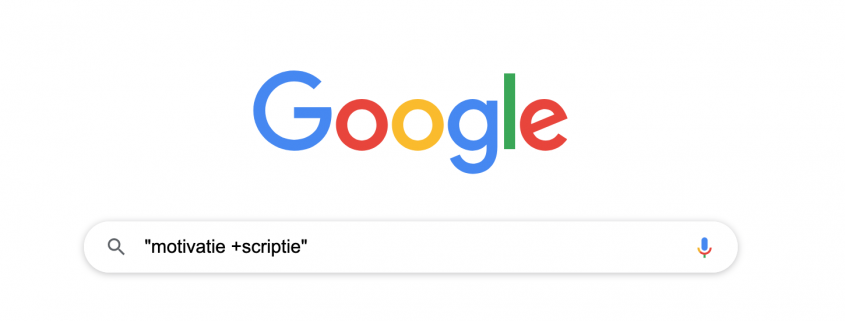Zoektips voor bronnen
Hoe kunnen we helpen?
Zoektips voor bronnen in je scriptie in Google Scholar
Iedereen moet bronnen zoeken voor in zijn scriptie. En iedereen kan wel zoeken in Google. Maar bijna niemand kent deze slimme zoektips die niet alleen zorgen voor betere resultaten, maar je ook veel tijd gaan schelen!
Klik hier voor de tips als handige handout
Stel allereerst je voorkeuren in (linkerbalk in Scholar)
- Gebruik liever geen artikelen ouder dan 5 jaar
- Sorteer op relevantie
- Selecteer elke taal
- Patenten en citaten kan je laten staan
Slimme zoektips voor het sneller vinden van relevante bronnen voor je scriptie
- De operator “+”. Veelgebruikte woorden (bijvoorbeeld lidwoorden), letters of cijfers worden gewoonlijk door Google genegeerd. Met de “+” geef je aan dat in dit geval het woord meegenomen mag worden in de zoekresultaten, zoals “+de Saussure”.
- De operator “-”. Soms wil je dat een bepaald zoekwoord niet meegenomen wordt. Zo ben je misschien op zoek naar bronnen over autisme, maar wil je niets weten over autisme in het onderwijs. Dan gebruik je: “autism –education”.
- Aanhalingstekens. Zoek je op een bepaald zinsdeel, zet dit zinsdeel dan tussen aanhalingstekens. Google zoekt dan alleen op dit exacte zinsdeel. Bijvoorbeeld: “lexicale variaties”.
- De operator “OR”. Hiermee worden alle resultaten getoond die één of meer van de zoekwoorden bevatten, zoals “gestures OR body language”.
- De operator “intitle”. Alleen de resultaten waarbij het zoekwoord in de titel van het document voorkomt worden weergeven, zoals bij “intitle:economy principle”.
Resultaten in Google Scholar
Je kunt vanuit de zoekresultaten op verschillende manieren de volledige tekst bekijken. In de rechterkolom staat vaak [PDF], [DOC], [HTML] of FULLTEXT (via je universiteit) vermeld. Dit zijn gemakkelijke links om direct naar het document door te klikken. Een andere optie is op de titel klikken, boven de beschrijving, waarmee je op een pagina komt met een link naar het document.
Lukt dit niet, dan kun je het nog proberen via de ‘alle versies’-link onder de beschrijving of de link ‘more’.
TIP
Je kan de gevonden artikelen opslaan in Google Scholar via ‘Mijn bibliotheek’. Je kunt deze activeren door linksboven je zoekbalk op ‘Mijn bibliotheek te klikken’. Let op: hier heb je wel een Gmail-account voor nodig.
Heb je nou zoveel (goede) bronnen gevonden dat je overzicht verliest? Gebruik dan de literatuurmatix.
Wil je weten hoe je de bronnen kan verwerken of heb je andere scriptievragen? Vertel het ons!